Cómo establecer carpetas de descarga específicas para tipos de archivos en Chrome y Firefox
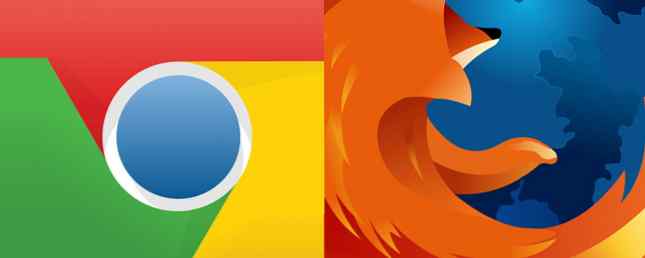
Mantener su carpeta de descargas organizada puede ser una molestia, pero hay algunas formas automatizadas de mantener el desorden bajo control. Puede eliminar automáticamente los archivos con más de 30 días Cómo eliminar automáticamente los archivos antiguos de la carpeta de descargas de Windows Cómo eliminar automáticamente los archivos antiguos de la carpeta de descargas de Windows Si desea mantener su carpeta de descargas ordenada y libre de espacio desperdiciado, debe encender Esta ingeniosa característica de Windows 10. Lea más, y puede guardar archivos en carpetas específicas según el tipo de archivo. Te mostraremos cómo hacer lo último en este artículo..
Cómo guardar automáticamente los tipos de archivos en carpetas específicas
La extensión de Chrome RegExp Download Organizer te permite crear reglas para los tipos de archivos descargados. Por ejemplo, cada vez que descargue un PDF, se guardará automáticamente en una carpeta de su elección en la carpeta de descargas..
También puede filtrar hasta tipos de archivo específicos. Por ejemplo, puede guardar todas las imágenes en una carpeta, o puede crear una carpeta separada para JPEG, otra para PNG, etc. La extensión de Chrome viene con un par de reglas ya creadas: una para imágenes y otra para torrents.

Supongamos que desea crear una nueva regla para archivos PDF, ingrese lo siguiente:
- Para MIME (tipo de archivo), ingrese aplicacion / pdf.
- Para la ruta de destino, seleccione pdf / (o el nombre de la carpeta de su elección).
La extensión incluye una lista de reglas que puede usar para varios tipos de archivos, incluidos archivos comprimidos (ZIP), archivos ejecutables de Windows (EXE), archivos de audio y archivos de video.

Como puede ver en la captura de pantalla anterior, también puede crear reglas basadas en URL y nombres de archivos específicos..
Cómo agregar “Guardar en” Carpetas al menú del botón derecho
Si prefiere agregar ubicaciones específicas de las que puede elegir al guardar el archivo, hay una extensión disponible que lo hace.
La extensión Save In (Chrome, Firefox) requiere permisos extensos durante la instalación, incluida la capacidad de leer y cambiar todos los datos de los sitios web que visita. A modo de contraste, la extensión RegExp Download Organizer mencionada anteriormente solo requiere permiso para administrar sus descargas.
Si decide que Guardar en es correcto para usted, una vez que haya instalado la extensión, cuando haga clic con el botón derecho en un enlace o archivo en su navegador, ahora verá Guardar en en su menú contextual, con dos opciones de carpeta ya enumeradas: imágenes y video. Si guarda un archivo en estas ubicaciones, su navegador creará automáticamente esas subcarpetas en su carpeta de descargas si no existen.
Para agregar o modificar las ubicaciones en esa lista, abra las opciones de extensión en su navegador y simplemente agréguelas a la lista existente:

Cuando hace clic con el botón derecho en un archivo, esas ubicaciones ahora estarán disponibles en su menú contextual:

Si desea seleccionar una carpeta que no está en la carpeta de descargas, se vuelve un poco más complicada y requerirá que cree un enlace simbólico. ¿Qué es un enlace simbólico y cuáles son sus usos? [MakeUseOf explica] ¿Qué es un enlace simbólico y cuáles son sus usos? [MakeUseOf explica] Leer más. Si eso parece demasiado complicado para usted y realmente desea guardar sus archivos en carpetas que no están en la carpeta de descargas, hay una opción más a considerar:
Los usuarios de Mac pueden mover archivos ay desde carpetas específicas automáticamente usando Hazel Hazel: realizar tareas en tu Mac para que no tengas que hacer Hazel: realizar tareas en tu Mac para no tener que hacerlo. La guía MUO sobre el uso de las carpetas inteligentes y el programa Automator de Apple, pero una aplicación clásica de terceros llamada Hazel es uno de mis asistentes de automatización personales que funciona en segundo plano,… Leer más o Automator de Mac, mientras que los usuarios de Windows pueden probar QuickMove.
Explore más acerca de: Administración de descargas, Google Chrome, Mozilla Firefox.


